Alarmlar genellikle sizi sabah uyandırmakla bağlantılıdır, ancak bu, onları başka durumlar için kullanamayacağınız anlamına gelmez. Belki 30 dakika içinde fırından bir şey çıkarmanız veya birini almaya gitmeniz gerekiyor. Bir alarmın birçok nedeni ve bunları kurabileceğiniz birçok cihaz vardır. Alarmı Windows 11 bilgisayarınızı, iPhone, iPad ve Android cihazınızı kullanarak ayarlayabilirsiniz. Birden çok alarm ayarlayabilir ve bunları doğru zamanda çalması için düzenleyebilirsiniz. Programınızda herhangi bir değişiklik olması durumunda, değişiklikler herhangi bir zamanda yapılabilir.
Windows 11'de Alarm Nasıl Oluşturulur
İlk alarmınızı oluşturmak için saat uygulamasını açmanız gerekecek. Bunu yapmak için Windows + S tuşuna basın; arama çubuğuna saat yazın ve açın. Uygulama açıldığında, zil şeklindeki Alarm simgesine tıklayın.
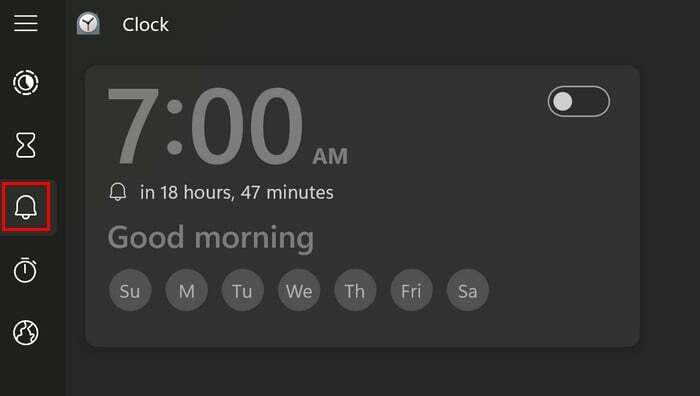
Halihazırda bir alarm oluşturulacak, ancak kapatılacak. Bunu kullanabilir veya sıfırdan bir alarm oluşturmak istiyorsanız sağ alttaki artı simgesine tıklamanız gerekir.
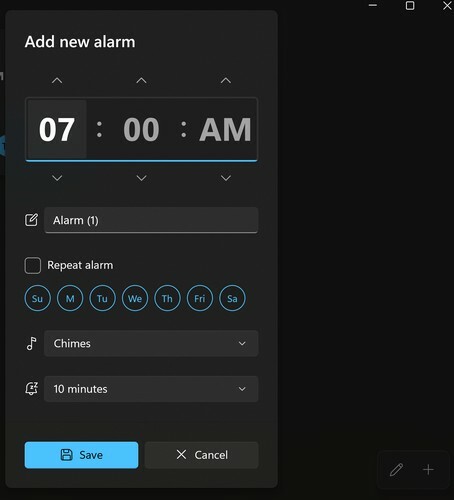
Alarmınızı Nasıl Düzenlersiniz?
Alarm göründüğünde, saati ayarlamanız gerekecek, ancak üst ve alt kısımdaki oklara tıklayarak saati ayarlayabileceğinizi unutmayın. Ya da saatlere tıklayabilir ve ayarlamak için sayısal tuş takımını kullanabilirsiniz. Alarmınıza, en başta onu neden kurduğunuzu hatırlamanıza yardımcı olacak bir başlık vermek için alarm adı kutusuna tıklayın. Haftanın günlerine tıklayarak, o günler için alarmı tekrarlayacaksınız.
Ayrıca alarmın sesini ayarlamak için bir seçenek göreceksiniz. Aşağıdakiler gibi farklı seçenekler arasından seçim yapabilirsiniz:
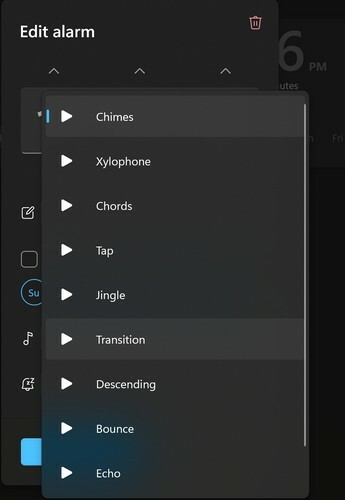
- Çanları
- Ksilofon
- Akorlar
- Musluk
- jingle
- Geçiş
- Azalan
- Sıçrama
- Eko
- artan
Sesi seçebilir veya alarmınızın nasıl çalacağına dair bir önizleme almak için oynat düğmesine tıklayabilirsiniz.
Alarmlar Nasıl Silinir?
Bazı alarmları saklarsınız, ancak diğerleri yalnızca geçicidir. Bir alarmı silme zamanı geldiğinde, alarmı ve ardından çöp kutusu simgesini tıklayın.
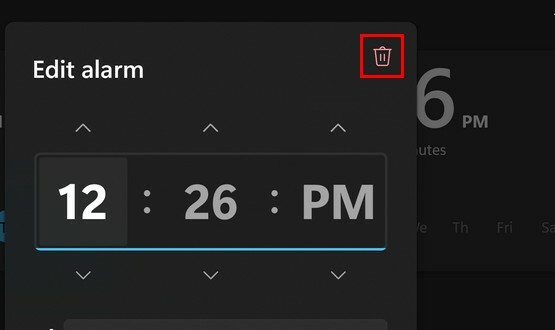
Alarmları açmadan silmek için sağ alt kısımdaki kalem simgesine tıklamanız gerekecek ve her alarmda çöp kutusu simgesi görünecektir. İhtiyacınız olan tüm alarmları sildiğinizde, sağ alttaki onay işareti simgesini tıklayın. Alarmı devre dışı bırakmak ve silmek istemiyorsanız, her alarmın sağ üst tarafındaki düğmeyi kullanarak açıp kapatabilirsiniz.
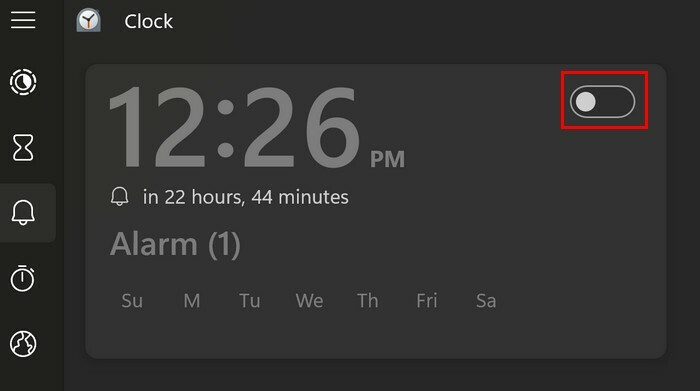
Oluşturduğunuz alarmları oluşturma, silme ve düzenleme söz konusu olduğunda, hepsi bu kadar. Alarmın farklı bir tarza sahip olmasını ve hatta başka özellikler sunmasını istiyorsanız, her zaman Microsoft Store'a gidip alarm arayabilirsiniz. Aralarından seçim yapabileceğiniz çok çeşitli bulacaksınız.
Daha fazla okuma
Daha önce de belirtildiği gibi, alarm kurabileceğiniz başka birçok cihaz var. Örneğin, burada dört harika alarm uygulaması Android cihazınıza ekleyebilirsiniz. Ve cihazınızın sağladığı alarm seslerinden memnun olmadığınız zamanlar için şunları yapabilirsiniz: her zaman özel ses kaydedin ve ekleyin. Daha fazla okuma materyali için arama çubuğunu kullanmayı unutmayın.
Çözüm
Windows 11 bilgisayarınızda her zaman bir tane olduğundan, alarmı ayarlamak için başka bir uygulama yüklemek gereksizdir. Saati, tarihi, sesi vb. ayarlamak gibi bir alarm uygulamasından bekleyeceğiniz tüm özelliklere sahiptir. Çeşitli alarmlar ayarlayabilir ve bunları silmek de kolaydır. En güzel uygulama olmayabilir, ancak işi yapıyor. Farklı bir stil tercih ederseniz, umarız Microsoft Store'da beğendiğiniz birini bulabilirsiniz. Genellikle kaç tane alarm kurarsınız? Aşağıdaki yorumlarda bana haber verin ve makaleyi aşağıdaki yorumlarda paylaşmayı unutmayın.